w10飞行模式怎么关闭 w10如何关闭飞行模式
更新时间:2023-03-14 16:20:36作者:run
对于微软win10系统中只带的飞行模式功能,很多用户在开启之后却不懂得如何将其关闭,今天小编教大家w10飞行模式怎么关闭,操作很简单,大家跟着我的方法来操作吧。
解决方法:
1.在Windows10桌面,右键点击桌面左下角的开始按钮,在弹出的菜单中选择“设置”菜单项。
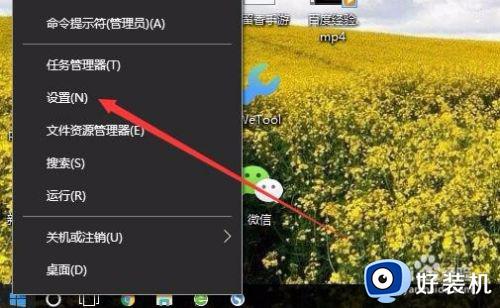
2.在打开的Windows10设置窗口中,点击“网络和Internet”图标。
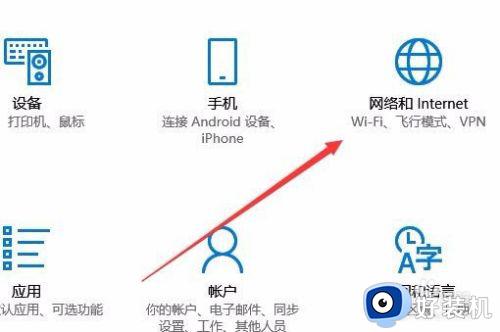
3.在打开的网络设置窗口中,点击左侧的“飞行模式”菜单项。
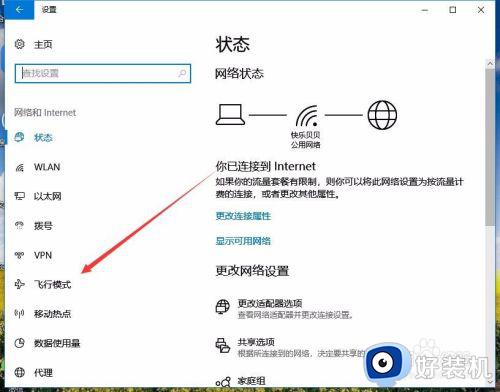
4.然后在右侧的窗口中找到“飞行模式”设置项,可以看到当前是打开状态
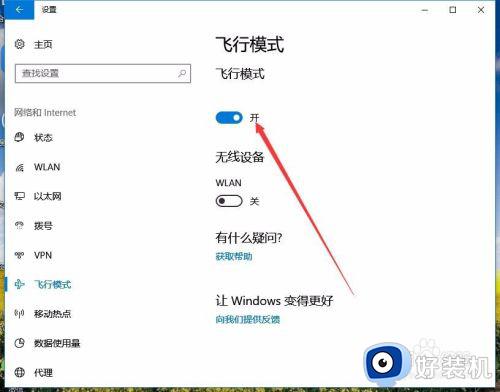
5.我们可以点击下面的开关,把其设置为关闭,这样就关闭了飞行模式了。
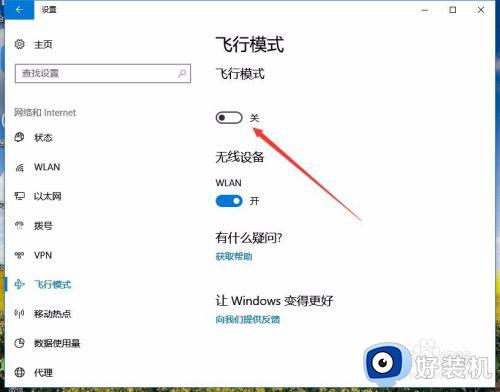
以上就是小编告诉大家的w10关闭飞行模式设置方法的全部内容,有需要的用户就可以根据小编的步骤进行操作了,希望能够对大家有所帮助。
w10飞行模式怎么关闭 w10如何关闭飞行模式相关教程
- win10飞行模式怎么关闭不了 win10飞行模式无法关闭如何解决
- win10电脑飞行模式怎么关闭 win10电脑如何关闭飞行模式
- win10开启飞行模式无法关闭的解决方法 win10飞行模式不能关了怎么办
- win10关闭飞行模式灰色怎么回事 win10飞行模式灰色无法关闭如何处理
- win10飞行模式被隐藏了怎么办 win10飞行模式图标不显示处理方法
- win10的飞行模式在哪里关闭 win10飞行模式怎么关闭
- win10怎么关闭飞行模式 台式电脑win10取消飞行模式设置方法
- win10飞行模式关闭不了怎么办 win10无法关闭飞行模式解决方法
- win10飞行模式开关一直是灰色怎么回事 win10飞行模式变灰无法关闭如何解决
- win10 找不到飞行模式怎么回事 win10飞行模式不见了如何处理
- win10拼音打字没有预选框怎么办 win10微软拼音打字没有选字框修复方法
- win10你的电脑不能投影到其他屏幕怎么回事 win10电脑提示你的电脑不能投影到其他屏幕如何处理
- win10任务栏没反应怎么办 win10任务栏无响应如何修复
- win10频繁断网重启才能连上怎么回事?win10老是断网需重启如何解决
- win10批量卸载字体的步骤 win10如何批量卸载字体
- win10配置在哪里看 win10配置怎么看
win10教程推荐
- 1 win10亮度调节失效怎么办 win10亮度调节没有反应处理方法
- 2 win10屏幕分辨率被锁定了怎么解除 win10电脑屏幕分辨率被锁定解决方法
- 3 win10怎么看电脑配置和型号 电脑windows10在哪里看配置
- 4 win10内存16g可用8g怎么办 win10内存16g显示只有8g可用完美解决方法
- 5 win10的ipv4怎么设置地址 win10如何设置ipv4地址
- 6 苹果电脑双系统win10启动不了怎么办 苹果双系统进不去win10系统处理方法
- 7 win10更换系统盘如何设置 win10电脑怎么更换系统盘
- 8 win10输入法没了语言栏也消失了怎么回事 win10输入法语言栏不见了如何解决
- 9 win10资源管理器卡死无响应怎么办 win10资源管理器未响应死机处理方法
- 10 win10没有自带游戏怎么办 win10系统自带游戏隐藏了的解决办法
